Chỉ qua vài bước đơn giản, bạn sẽ loại trừ được tính năng Lock Screen phiền toái và quay trở lại với màn hình Login quen thuộc trong Windows 8.
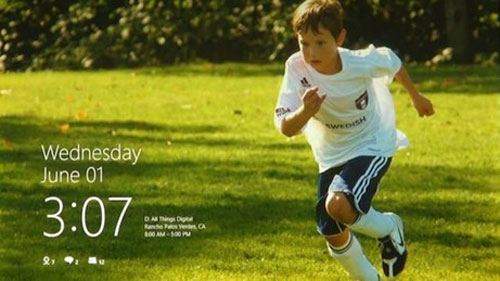
Lock Screen là tính năng mới trong Windows 8, nhưng có lẽ …lợi bất cập hại. Vì rõ ràng số lượng người dùng trên PC vẫn chiếm đa số, trong khi lẽ ra Lock Screen chỉ nên áp dụng cho các người dùng máy tính bảng mà thôi.
Và thế là, chúng tôi sẽ chỉ bạn thủ thuật để quay về với màn hình Login của Windows 8, thay vì anh chàng Lock Screen khó ưa kia.
Để vô hiệu hóa Lock Screen trong Windows 8, bạn hãy làm theo các bước sau:
Bước 1
Chạy Local Policy Editor. Đơn giản nhất là bạn bấm Windows + R, gõ vào gpedit.msc, và bấm Enter.
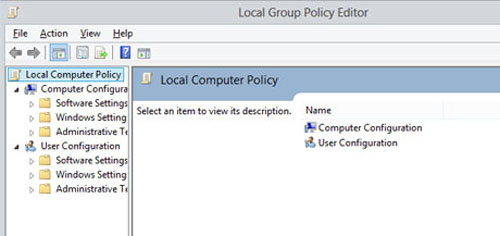
Bước 2
Duyệt đến Computer Configuration|Administrative Templates|Control Panel|Personalization. Bạn chọn tùy chọn Do not display the lock screen setting (Không hiển thị thiết lập lock screen).
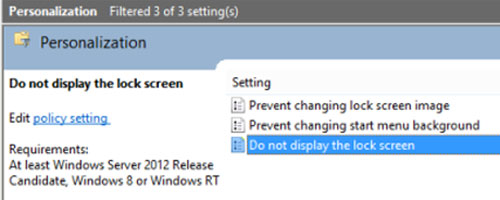
Bước 3
Sau khi bạn nhấp đúp vào tùy chọn bạn sẽ thấy trang cấu hình hệ thống. Ở bước này, bạn sẽ chọn Enabled, sau đó bấm OK và đóng luôn cửa sổ Local Group Policy. Tự động hệ thống sẽ lưu lại tùy chọn của bạn và áp dụng thiết lập mới của bạn ngay vào trong hệ điều hành.
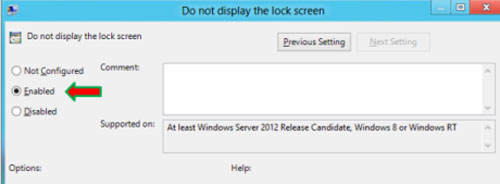
Bước 4
Giờ đây mỗi khi khởi động Windows 8, bạn sẽ thấy ngay màn hình Login của Windows 8, thay vì giao diện “đáng ghét” của Lock Screen. Theo khảo sát thì màn hình này được đa số người dùng yêu thích hơn, và cũng giúp người dùng làm việc hiệu quả hơn rất nhiều.
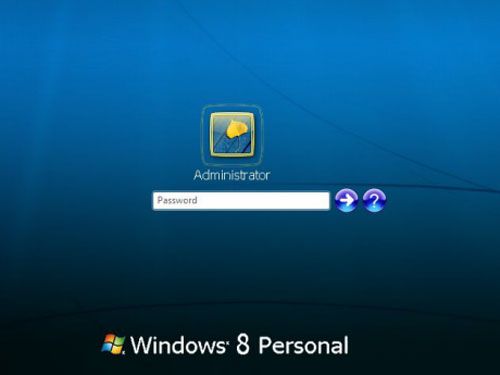
 Công nghệ
Công nghệ  AI
AI  Windows
Windows  iPhone
iPhone  Android
Android  Học IT
Học IT  Download
Download  Tiện ích
Tiện ích  Khoa học
Khoa học  Game
Game  Làng CN
Làng CN  Ứng dụng
Ứng dụng 















 Linux
Linux  Đồng hồ thông minh
Đồng hồ thông minh  macOS
macOS  Chụp ảnh - Quay phim
Chụp ảnh - Quay phim  Thủ thuật SEO
Thủ thuật SEO  Phần cứng
Phần cứng  Kiến thức cơ bản
Kiến thức cơ bản  Lập trình
Lập trình  Dịch vụ công trực tuyến
Dịch vụ công trực tuyến  Dịch vụ nhà mạng
Dịch vụ nhà mạng  Quiz công nghệ
Quiz công nghệ  Microsoft Word 2016
Microsoft Word 2016  Microsoft Word 2013
Microsoft Word 2013  Microsoft Word 2007
Microsoft Word 2007  Microsoft Excel 2019
Microsoft Excel 2019  Microsoft Excel 2016
Microsoft Excel 2016  Microsoft PowerPoint 2019
Microsoft PowerPoint 2019  Google Sheets
Google Sheets  Học Photoshop
Học Photoshop  Lập trình Scratch
Lập trình Scratch  Bootstrap
Bootstrap  Năng suất
Năng suất  Game - Trò chơi
Game - Trò chơi  Hệ thống
Hệ thống  Thiết kế & Đồ họa
Thiết kế & Đồ họa  Internet
Internet  Bảo mật, Antivirus
Bảo mật, Antivirus  Doanh nghiệp
Doanh nghiệp  Ảnh & Video
Ảnh & Video  Giải trí & Âm nhạc
Giải trí & Âm nhạc  Mạng xã hội
Mạng xã hội  Lập trình
Lập trình  Giáo dục - Học tập
Giáo dục - Học tập  Lối sống
Lối sống  Tài chính & Mua sắm
Tài chính & Mua sắm  AI Trí tuệ nhân tạo
AI Trí tuệ nhân tạo  ChatGPT
ChatGPT  Gemini
Gemini  Điện máy
Điện máy  Tivi
Tivi  Tủ lạnh
Tủ lạnh  Điều hòa
Điều hòa  Máy giặt
Máy giặt  Cuộc sống
Cuộc sống  TOP
TOP  Kỹ năng
Kỹ năng  Món ngon mỗi ngày
Món ngon mỗi ngày  Nuôi dạy con
Nuôi dạy con  Mẹo vặt
Mẹo vặt  Phim ảnh, Truyện
Phim ảnh, Truyện  Làm đẹp
Làm đẹp  DIY - Handmade
DIY - Handmade  Du lịch
Du lịch  Quà tặng
Quà tặng  Giải trí
Giải trí  Là gì?
Là gì?  Nhà đẹp
Nhà đẹp  Giáng sinh - Noel
Giáng sinh - Noel  Hướng dẫn
Hướng dẫn  Ô tô, Xe máy
Ô tô, Xe máy  Tấn công mạng
Tấn công mạng  Chuyện công nghệ
Chuyện công nghệ  Công nghệ mới
Công nghệ mới  Trí tuệ Thiên tài
Trí tuệ Thiên tài